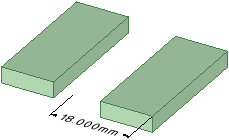Es können Bemaßungen von der Linie zwischen zwei Punkten oder der Mittelebene zwischen zwei Linien erstellt werden, auch wenn diese Linie nicht als Kante vorhanden ist.
Zwischen virtuellen Punkten maßlich bestimmen
-
Auf der Registerkarte im Menü auf
 Bemaßung klicken.
Bemaßung klicken. -
Einen Punkt (A) als Startpunkt auswählen.
-
Strg gedrückt halten und einen zweiten Punkt (B) auswählen.
Hiermit wird eine virtuelle Linie zwischen den Punkten A und B erstellt, die die Bezugsgröße der Bemaßung darstellt.
-
Einen dritten Punkt (C) auswählen.
Jetzt besteht eine Bemaßung zwischen der Linie AB und dem Punkt C:
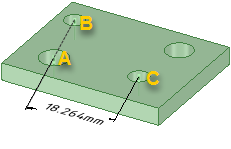
Wird bei der Auswahl des Punkts C Strg gedrückt, wird die Bemaßung zwischen der Linie AB und der Linie BC erstellt:
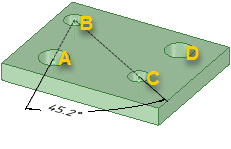
-
(Optional) Wird Strg bei der Auswahl des Punkts C nicht gedrückt, aber ein vierter Punkt D wieder mit gedrückter Taste Strg ausgewählt, wird die Bemaßung zwischen der Linie AB und der Linie CD erstellt:
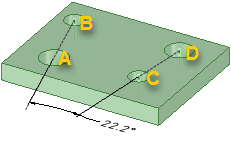
-
In die Beschriftungsebene klicken, um die Bemaßung zu platzieren.
Einer virtuellen Ecke eine Bemaßung hinzufügen
-
Auf der Registerkarte im Menü das Werkzeug Bemaßung
 auswählen.
auswählen. -
Strg gedrückt halten und eine Linie auswählen.
-
Strg gedrückt halten und eine konvergierende Linie auswählen.
Das Ende der Führungslinie wird bis an die virtuelle Ecke geführt. Außerdem kann der Endpunkt der virtuellen Ecke gezogen oder eine andere Führungslinie zur virtuellen Ecke gezogen werden, und es können virtuelle Ecken in Schnittdarstellungen, für Rundungen sowie zwischen einer abgewinkelten und einer geraden Kante erstellt werden.
-
(Optional) Die Beschriftung an einer anderen virtuellen Kante beenden:
-
Strg gedrückt halten und eine Linie auswählen.
-
Strg gedrückt halten und eine konvergierende Linie auswählen.
-
-
In die Beschriftungsebene klicken, um die Bemaßung zu platzieren.
Zu einer Mittelebene maßlich bestimmen
-
Auf der Registerkarte im Menü das Werkzeug Bemaßung
 auswählen.
auswählen. -
Die Mittelebenenlinie maßlich bestimmen:
-
Eine Fläche oder eine Kante auswählen:
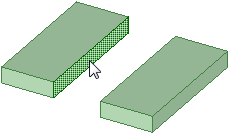
-
Strg gedrückt halten und eine zweite Fläche oder Kante auswählen.
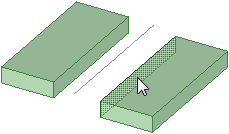
Die Mittelebenenlinie wird als graue Linie angezeigt, und der Anfang der Bemaßung wird an diese Linie angefügt.
-
-
Die Fläche, die Kante oder den Punkt auswählen, zu dem maßlich bestimmt werden soll.
Das Ende der Bemaßung wird an die Fläche, die Kante oder den Punkt angefügt.
-
Klicken, um die Bemaßungsbeschriftung zu platzieren.
 |
Die Reihenfolge dieser Schritte kann umgekehrt werden. So kann die maßliche Bestimmung an einer vorhandenen Linie oder einem Punkt beginnen und an einer Mittelebenenlinie enden. Es kann auch zwischen zwei Mittelebenen maßlich bestimmt werden. |
Beispiele
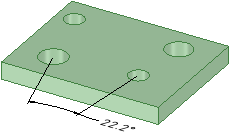
Eine Bemaßung zwischen virtuellen Punkten
Eine Bemaßung von einer Mittelebenenlinie zu einer Kante
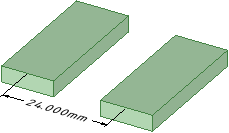
Eine Bemaßung zwischen zwei Mittelebenenlinien
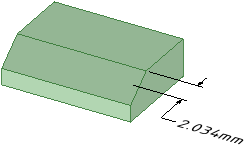
Eine Bemaßung zu einer virtuellen Ecke einer gefasten Kante

Eine virtuelle Ecke